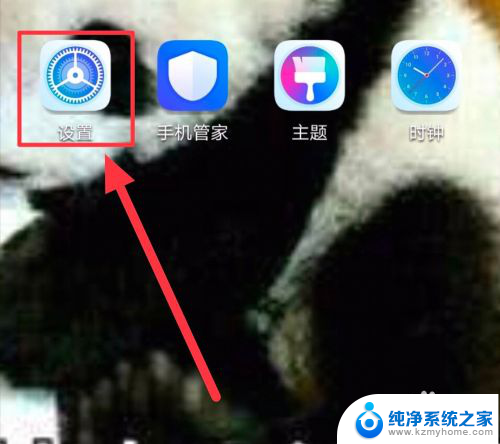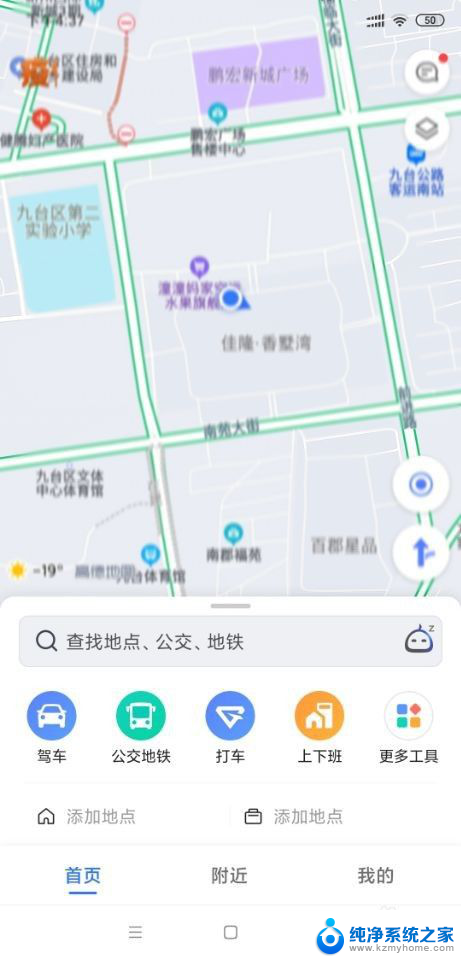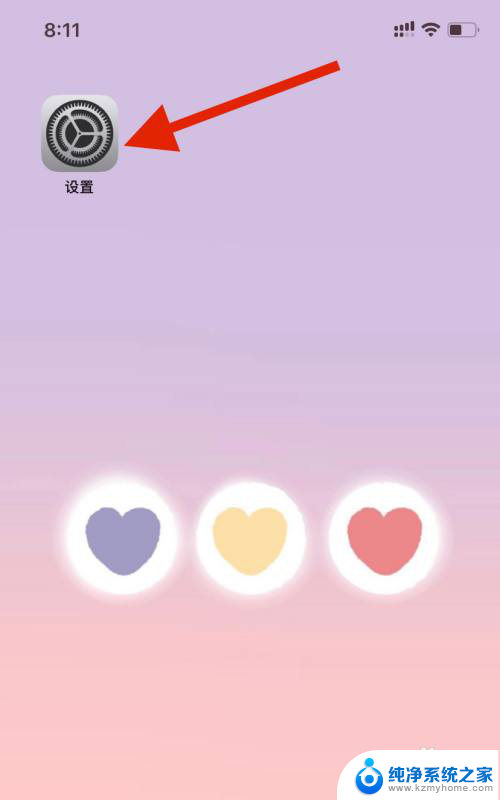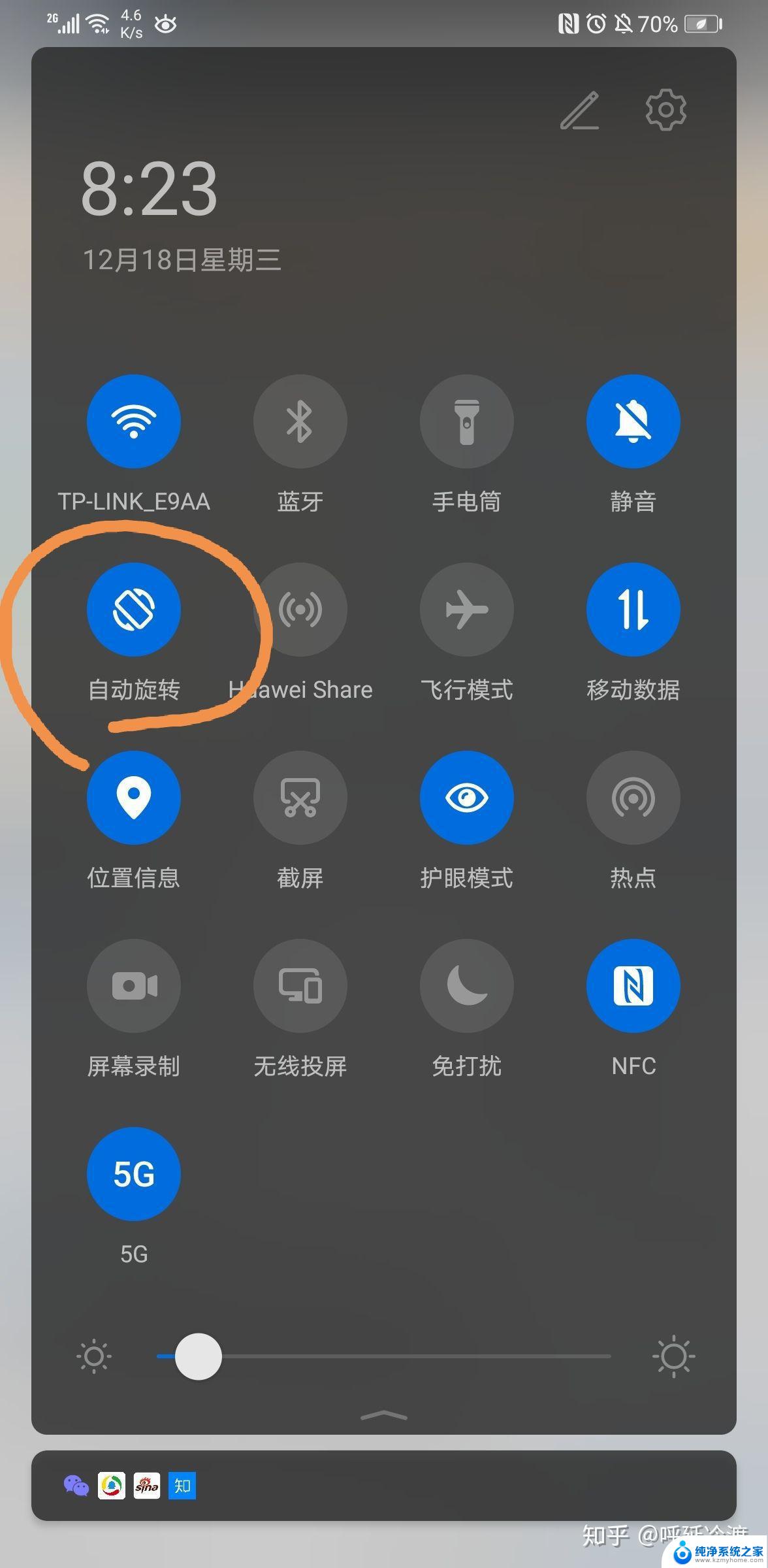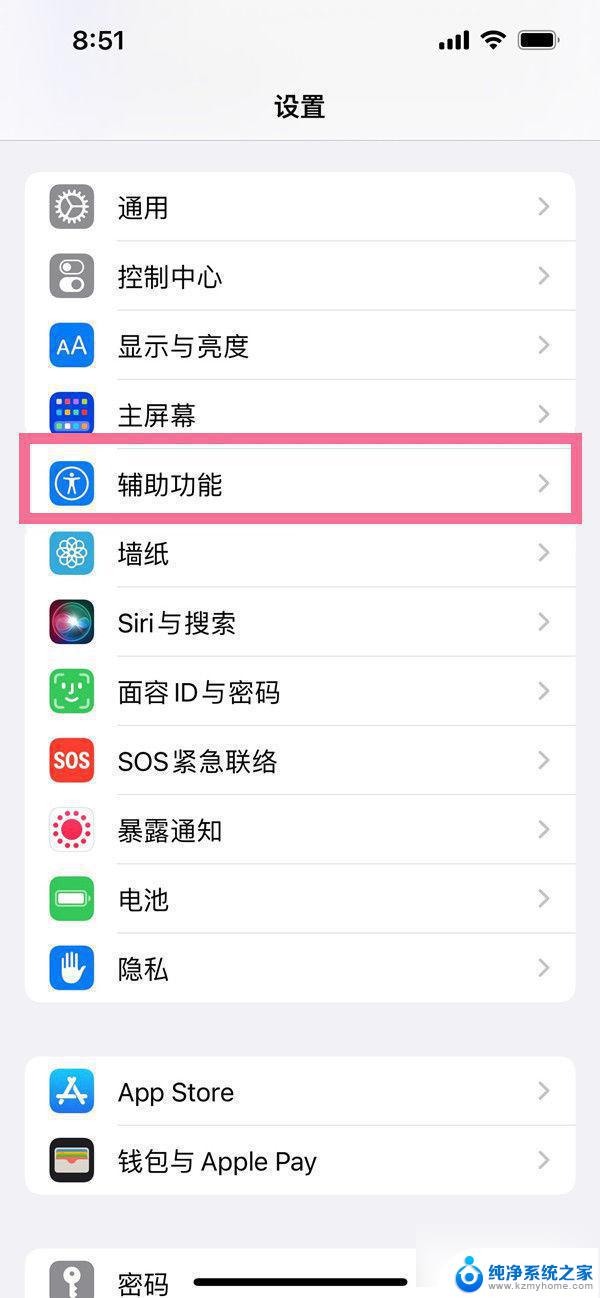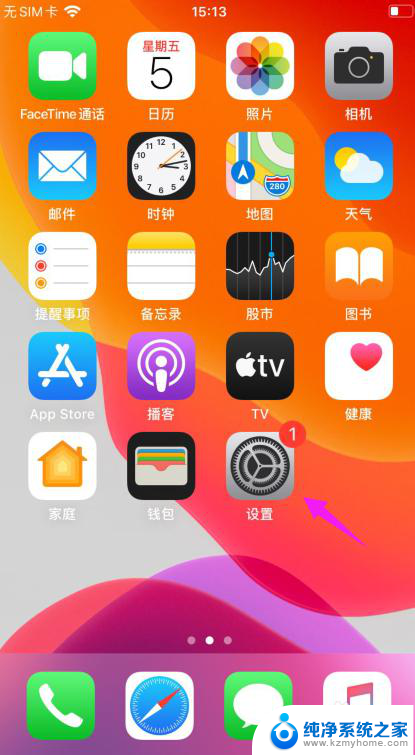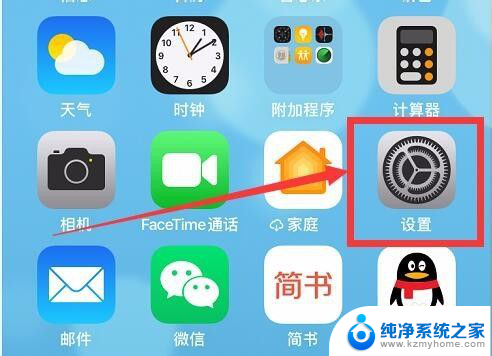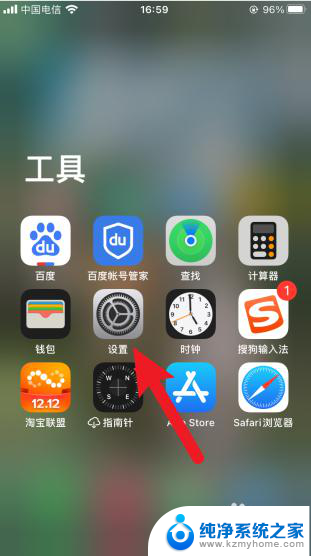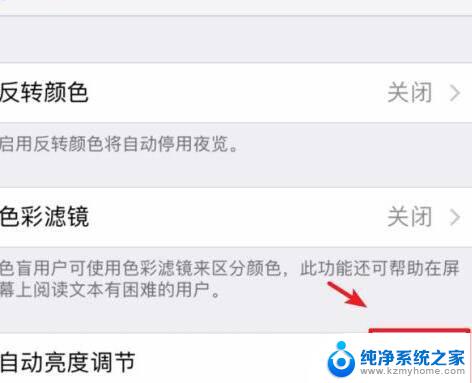苹果自动横屏幕怎么设置方法 iPhone怎么设置横屏显示
苹果手机在使用过程中,有时候会遇到自动横屏的情况,这可能会给用户带来困扰,苹果手机提供了设置选项,可以让用户自行选择是否允许自动横屏。通过简单的设置操作,用户可以轻松地控制手机的显示方向,让手机在横屏模式下更加便捷和舒适。接下来我们就来看看iPhone怎么设置横屏显示。
操作方法:
1.这里以iphone 6手机为例进行演示。
iphone设置横屏第一步:打开iphone手机,解屏后点击桌面的小白点。
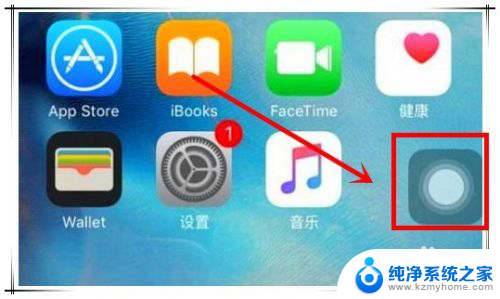
2.iphone设置横屏第二步:在打开的弹出窗口中,点击“控制中心”选项,即可打开常用功能快捷菜单。
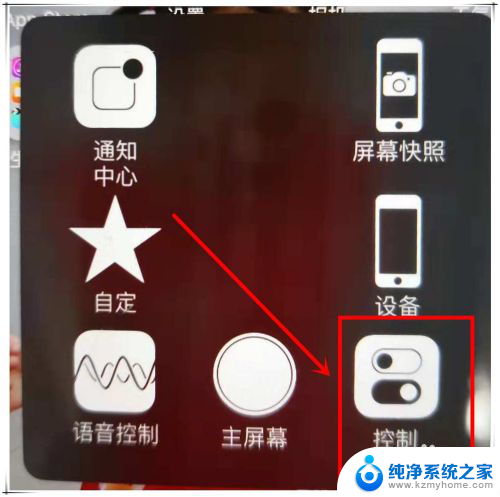
3.iphone设置横屏第三步:也可以在手机桌面解屏状态下,用手指从屏幕底上滑。同样可以打开常用功能快捷菜单。

4.iphone设置横屏第四步:在打开的常用功能快捷菜单中,右上角处可以看到一带锁的循环图标。目前是暗的,未点亮状态,表示该iphone手机目前未开启横屏功能。
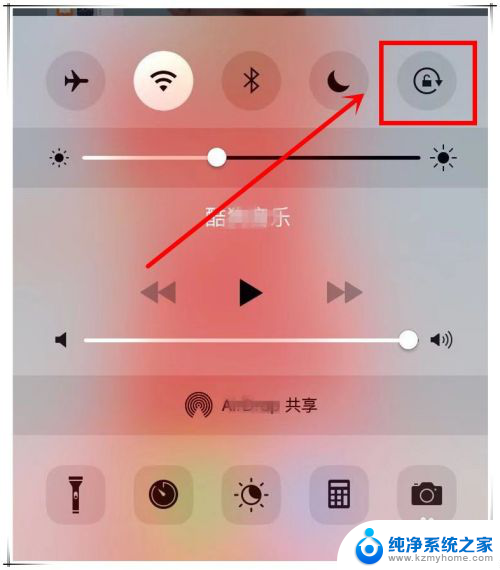
5.iphone设置横屏第五步:而要开启iphone手机的横屏功能,则只需点亮这个带锁的循环图标即可。

6.iphone设置横屏第六步:这样,当你的手机浏览一些支持横屏的APP时。横拿手机时,就会发现内容可以横屏了。
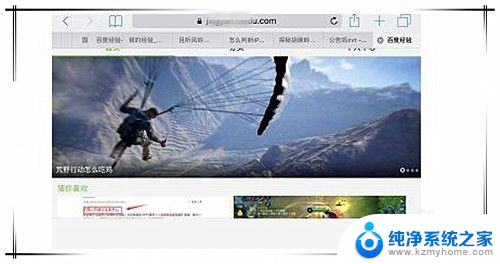
以上是关于如何设置苹果设备的自动横屏功能的全部内容,如果你遇到这种情况,可以尝试按照以上方法解决,希望对大家有所帮助。